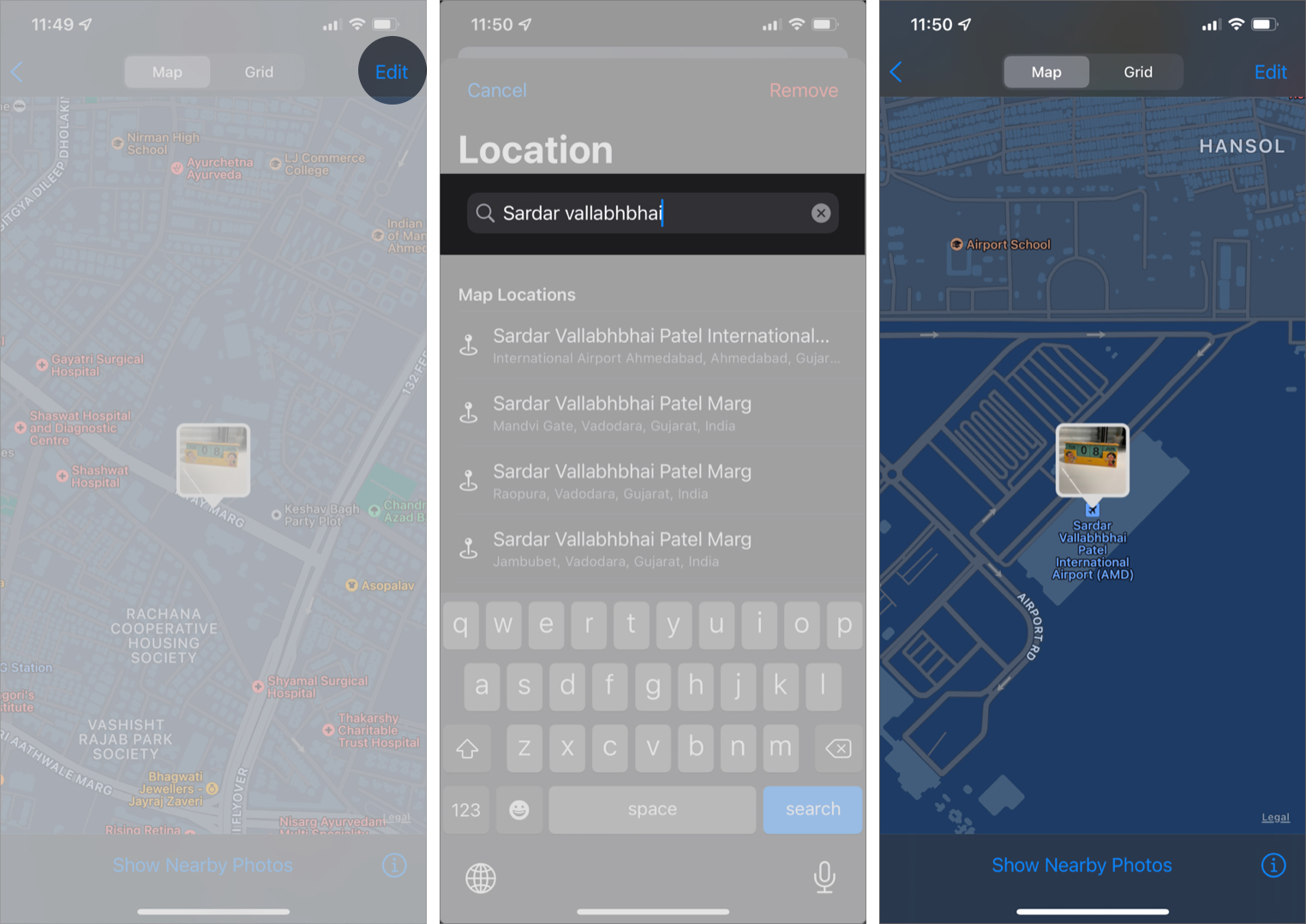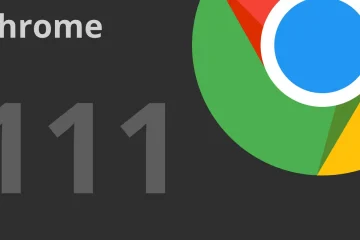Fini le temps où vous auriez besoin d’une application tierce pour modifier l’horodatage sur vos photos iPhone. iOS 15 a apporté des modifications et des mises à jour importantes à l’application Photos, et la possibilité d’afficher et de modifier les métadonnées d’une photo ou d’une vidéo en fait partie. Laissez-moi vous montrer comment faire !
Comment éditer la date et l’heure des photos ou des vidéos dans iOS 15
- Lancez l’application Photos sur votre iPhone.
- Choisissez n’importe quelle photo ou vidéo.
- Maintenant, appuyez sur le bouton (i) ou balayez vers le haut la photo.
- Sous la zone de légende, vous verrez le bouton de réglage à côté de la date et de l’heure. Appuyez sur Ajuster.
- Maintenant, choisissez la date et l’heure souhaitées pour votre image à l’aide du calendrier et de l’heure.
- Une fois sélectionné, appuyez sur Terminé dans le coin supérieur droit.
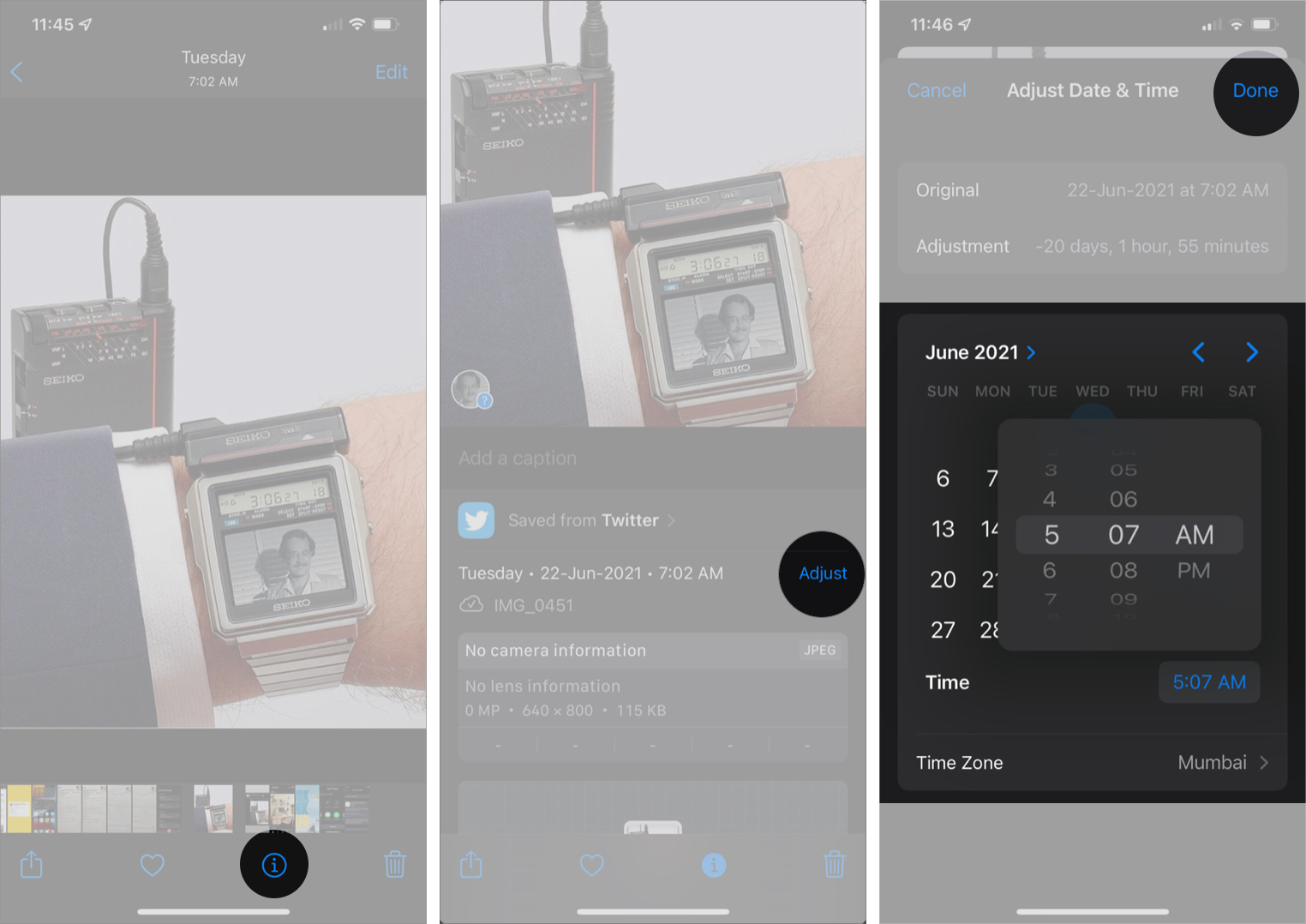
Remarque : Chaque fois que vous modifiez la date et l’heure, la photo ou la vidéo passe de la position précédente dans votre bibliothèque à la date modifiée. Cela signifie que si vous choisissez une date plus ancienne, la photo se déplacera plus loin dans votre bibliothèque.
Maintenant, voici comment modifier la date et l’heure des photos dans iOS 15. De plus, au lieu d’effacer l’emplacement d’une photo ou vidéo, vous pouvez désormais modifier les coordonnées comme vous le souhaitez, ce qui n’était possible que via des applications tierces dans les versions précédentes d’iOS. Voici comment procéder !
Comment modifier les données de géolocalisation de vos photos iPhone ou des vidéos
- Lancez l’application Photos sur votre appareil.
- Choisissez la photo ou vidéo que vous souhaitez pour changer l’emplacement.
- Maintenant, appuyez sur le bouton (i) ou balayez vers le haut la photo.
Vous verrez un aperçu de la carte.
- Appuyez sur Carte et cliquez sur le bouton Modifier en haut à droite.
- Dans la zone de recherche, saisissez l’emplacement souhaité et choisissez parmi les Map Locations résultats.
- Une fois terminé, l’aperçu de Maps apparaîtra maintenant à l’emplacement choisi.
Alternativement, vous pouvez également supprimez les données de localisation des photos de votre iPhone.
Voilà comment vous pouvez ajuster e La date, l’heure et l’emplacement des photos et vidéos dans iOS 15. Que pensez-vous de cette nouvelle fonctionnalité ? Faites-moi part de vos commentaires dans la section des commentaires ci-dessous !
Lisez d’autres articles similaires :